狗哥区块链与AI精品内容集@NonceGeek
2025年03月28日更新
75 人订阅
原价:
¥ 20
限时优惠
专栏简介
「造」最关键的是什么?| Hackathon 漫游指南(贰)
Why Hackathon?| Hackathon 漫游指南(壹)
设计「众人维护」的 BuidlerBoard | BeWater.xyz
Movement 白皮书中文版
Rebuidl RSS
生产因素与反生产因素 | 独立黑客创业手册(陆)
组织 | 独立黑客创业手册(伍)
生产 | 独立黑客创业手册(肆)
销售 | 独立黑客创业手册(叄)
最优先的能力 | 独立黑客创业手册(贰)
为什么从独立黑客开始 | 独立黑客创业手册(壹)
Aptos Token Object V2 | Move dApp 极速入门(贰拾肆)
可編程交易塊 | Move dApp 極速入門(貳拾叁)
Aptos 密鑰輪換 | Move dApp 極速入門(貳拾貳)
Aptos 对象模型 | Move dApp 极速入门(贰拾壹)
Aptos Moveflow SDK使用指南 | Move dApp 极速入门(贰拾)
Sui 上简单 Swap 的实现 | Move dApp 极速入门(拾玖)
用 Elixir 交互 Aptos | Move dApp 极速入门(拾捌)
Sui 链上数据查询 | Move dApp 极速入门(拾柒)
SUI 合约测试攻略 | Move dApp 极速入门(拾陆)
Sui 数据类型详解 | Move dApp 极速入门(拾伍)
Airdropper Contract in Aptos | Move dApp 极速入门(拾肆)
Sandwich合约源码解析 | Move dApp 极速入门(拾叁)
Sui 极速上手 | Move dApp 极速入门(拾贰)
scaffold-aptos 脚手架 | Move dApp 极速入门(拾壹)
对 DID Document 的思考 | Move dApp 极速入门(九)
DID中地址聚合器的实现 | Move dApp 极速入门(八)
值的存取应用3.0 | Web3.0 dApp 开发(五)
合约数据类型综述 | Move dApp 极速入门(四)
操作资源 | Move dApp 极速入门(三)
第一个 Move dApp | Move dApp 极速入门(二)
Hello Move | Move dApp极速入门(一)
Staker | Web3.0 dApp 开发(九)
Token 自动售卖机 | Web3.0 dApp 开发(七)
SVG NFT 全面实践 | Web3.0 dApp 开发(六)
值的存取应用2.0 | Web3.0 dApp 开发(四)
值的存取应用1.0 | Web3.0 dApp开发(三)
Scaffold-eth 快速上手 | Web3.0 dApp 开发(二)
eth.build 快速上手 | Web3.0 dApp 开发(一)
1 小时理解比特币系统
【NonceGeek Workshop 0x01总结】基于链上数据生成游戏地图
Remix 完全本地化部署
NFT:实体与虚拟载体的主与辅 | 狗哥的元宇宙思辨(一)
Web3Camp 内容大全@NonceGeek
用 Python 创建一条 Pow 区块链(上)
区块链与共识机制演变史
基于 Etherscan 实现 Blockchain Syncer
【论文分享】去中心化社会:寻找 Web3 的灵魂(上)
【论文分享】去中心化社会:寻找 Web3 的灵魂(下)
Ted Yin | 2021 年的区块链基础设施将是什么?
0. 公链、联盟链与分布式未来(全文)
基于 Infura 与 Web3py 部署调用 Hello 合约全过程 | 以太坊开发极速入门
太上中的基因设计与Binary | 函数式与区块链(一)
理解以太坊合约数据读取过程 | 函数式与区块链(二)
Hello, Ink! | 用 Rust 写智能合约(一)
Mapping 数据结构 | 用 Rust 写智能合约(二)
用 Rust 程序和 Webase 交互 | Rust 学习笔记(四)
用 Sqlite 存储 WeId | Rust 学习笔记(五)
链上注册WeId与错误处理 | Rust 学习笔记(六)
WeId 链上创建与本地存储的完整闭环 | Rust 学习笔记(七)
以太坊上的核心开发者 Austin | 以太坊上的最佳开发实践
1. FISCO BCOS 开发环境节点搭建全攻略
伪代码简述 ECDSA 签名过程 | 联盟链开发
WeIdentity 源码分析 | 狗哥解码
WeIdentity 源码分析 | 狗哥解码
FISCO BCOS 介绍 | 联盟链开发
给Remix升个级 | 联盟链开发
2. 控制台的安装与使用
3. 【实验】补全一个区块链应用
4. 控制台的Web化
5. Web化控制台2.0:打造团队共用区块链学习平台
6. 使用脚手架快速搭建 Java DApp
【视频+文字】分布式思维
Rebuidl RSS (EN)
基于 Infura 与 Web3py 部署调用 Hello 合约全过程 | 以太坊开发极速入门
- 李大狗
- 发布于 2021-03-21 17:44
- 阅读 13050
一个包含Infura使用、账户的创建、测试币的领取、合约的部署、合约的调用的完整教程
在学习完智能合约后,如何和智能合约进行交互是一个重要的知识点。但目前市面上的相关技术文章存在不够全面的问题。所以笔者想通过本文,叙述一个包含Infura使用、账户的创建、测试币的领取、合约的部署、合约的调用的完整过程。
本文基于 Infura 与 Web3py。
1 创建项目文件夹
mkdir hello_app & cd hello_app2 创建abi文件与bin文件
合约原文为:
pragma solidity>=0.4.24 <0.6.11;
contract helloworld {
string name;
constructor() public {
name = "welight";
}
function get() public view returns (string memory) {
return name;
}
event Set(address indexed_from, string n);
function set(string memory n) public {
name = n;
emit Set(msg.sender, n);
}
}将如下代码保存为hello.abi文件并存储于hello_app文件夹下:
[
{
"inputs": [],
"stateMutability": "nonpayable",
"type": "constructor"
},
{
"anonymous": false,
"inputs": [
{
"indexed": false,
"internalType": "address",
"name": "indexed_from",
"type": "address"
},
{
"indexed": false,
"internalType": "string",
"name": "n",
"type": "string"
}
],
"name": "Set",
"type": "event"
},
{
"inputs": [],
"name": "get",
"outputs": [
{
"internalType": "string",
"name": "",
"type": "string"
}
],
"stateMutability": "view",
"type": "function"
},
{
"inputs": [
{
"internalType": "string",
"name": "n",
"type": "string"
}
],
"name": "set",
"outputs": [],
"stateMutability": "nonpayable",
"type": "function"
}
]将如下代码保存为hello.bin文件并存储于hello_app文件夹下:
608060405234801561001057600080fd5b506040518060400160405280600781526020017f77656c69676874000000000000000000000000000000000000000000000000008152506000908051906020019061005c929190610062565b50610107565b828054600181600116156101000203166002900490600052602060002090601f016020900481019282601f106100a357805160ff19168380011785556100d1565b828001600101855582156100d1579182015b828111156100d05782518255916020019190600101906100b5565b5b5090506100de91906100e2565b5090565b61010491905b808211156101005760008160009055506001016100e8565b5090565b90565b6103e0806101166000396000f3fe608060405234801561001057600080fd5b50600436106100365760003560e01c80634ed3885e1461003b5780636d4ce63c146100f6575b600080fd5b6100f46004803603602081101561005157600080fd5b810190808035906020019064010000000081111561006e57600080fd5b82018360208201111561008057600080fd5b803590602001918460018302840111640100000000831117156100a257600080fd5b91908080601f016020809104026020016040519081016040528093929190818152602001838380828437600081840152601f19601f820116905080830192505050505050509192919290505050610179565b005b6100fe610263565b6040518080602001828103825283818151815260200191508051906020019080838360005b8381101561013e578082015181840152602081019050610123565b50505050905090810190601f16801561016b5780820380516001836020036101000a031916815260200191505b509250505060405180910390f35b806000908051906020019061018f929190610305565b507fde696604ac839ef8a5d0fcb2310ea48463357a6247e0d961d77c41d136a5d9463382604051808373ffffffffffffffffffffffffffffffffffffffff1673ffffffffffffffffffffffffffffffffffffffff16815260200180602001828103825283818151815260200191508051906020019080838360005b8381101561022557808201518184015260208101905061020a565b50505050905090810190601f1680156102525780820380516001836020036101000a031916815260200191505b50935050505060405180910390a150565b606060008054600181600116156101000203166002900480601f0160208091040260200160405190810160405280929190818152602001828054600181600116156101000203166002900480156102fb5780601f106102d0576101008083540402835291602001916102fb565b820191906000526020600020905b8154815290600101906020018083116102de57829003601f168201915b5050505050905090565b828054600181600116156101000203166002900490600052602060002090601f016020900481019282601f1061034657805160ff1916838001178555610374565b82800160010185558215610374579182015b82811115610373578251825591602001919060010190610358565b5b5090506103819190610385565b5090565b6103a791905b808211156103a357600081600090555060010161038b565b5090565b9056fea2646970667358221220186362088d7983034f86226726a228de42984571bf591f0c3e40f297491ad61b64736f6c63430006010033自然,你也可以通过remix等各种方式自行编译!
2 注册 Infra.io 并获取Project ID
注意!需选择ENDPOINTS为ROPSTEN!
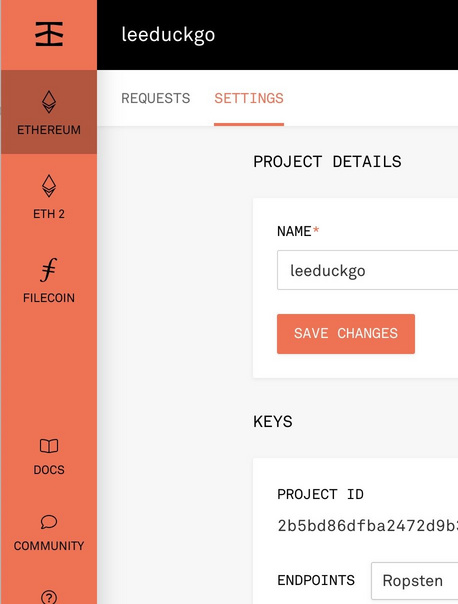
3 设置环境变量
export WEB3_INFURA_PROJECT_ID=[Project Id]
4 安装必要的 package
此处建议使用Python虚拟环境,以确保隔离:
virtualenv env
. ./env/bin/activate包的安装:
apt install web3 -i https://pypi.tuna.tsinghua.edu.cn/simple5 进入 python 交互环境
python3
6 连接 Ropsten 区块链网络并检验联通性
from web3.auto.infura.ropsten import w3
import json
print(w3.eth.block_number)如果连通正常,会返回当前 Ropsten 网络的区块高度。

7 创建账户
acct = w3.eth.account.create("[这里]") #随便敲一些字符
print(acct.address) # 输出地址
print(acct.privateKey.hex()) # 输出私钥
将私钥和地址保存到本地。
此时若查看余额,将会得到0:
w3.eth.get_balance(acct.address)
注:如果下次继续进行使用 Ropsten 网络的实验,可以通过如下语句导入账户:
acct = w3.eth.account.from_key("[hex_priv_key_u_got]")
8 领取 Ethereum Rospten 测试网络代币
领取网址:
在输入框中输入上一步中的地址,点击按钮。

顺利则返回如下结果:

等待16个区块(约5分钟),再次执行
w3.eth.get_balance(acct.address)即发现该账户中已经有1个eth了!

9 通过账户部署 Hello 合约
with open('hello.abi', 'r') as f:
abi = json.load(f)
with open('hello.bin', 'r') as f:
code = f.read()
code = code.replace("/n", "")
contract = w3.eth.contract(abi=abi,bytecode=code) # 合约对象
construct_txn = contract.constructor().buildTransaction({
'from': acct.address,
'nonce': w3.eth.getTransactionCount(acct.address),
'gas': 5000000,
'gasPrice': w3.toWei('21', 'gwei')}) # 构造合约部署交易
signed = acct.signTransaction(construct_txn) # 交易签名
tx_id = w3.eth.sendRawTransaction(signed.rawTransaction) # 交易发送
print(tx_id.hex()) # 打印交易哈希等待交易确认,大概要30秒,然后根据tx_receipt获取合约地址:
contract_addr = w3.eth.getTransactionReceipt(tx_id.hex()).contractAddress # 通过交易 id 查询合约地址10 调用合约
根据contract_addr与abi构造contract:
c = w3.eth.contract(contract_addr, abi=abi)
c.all_functions() # 输出该合约可以调用的所有函数
调用get函数:
c.functions.get().call()返回字符串welight:

调用set函数:
tx = c.functions.set("hello").buildTransaction({'gas': 1000000,
'gasPrice': w3.toWei('21', 'gwei'), 'from': acct.address,
'nonce': w3.eth.getTransactionCount(acct.address)}) # 构造交易
signed = acct.signTransaction(tx) # 用账户对交易签名
tx_id = w3.eth.sendRawTransaction(signed.rawTransaction) # 交易发送并获取交易id等待交易落盘(约30秒),再次执行:
c.functions.get().call()即发现存储在区块链上的值已经改变:

近期我将开设一门「智能合约极速入门」课程(付费),对此有兴趣的请联系我并注明「智能合约」。
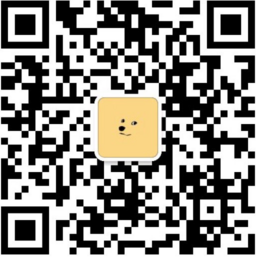
点赞 1
收藏 1
分享
本文参与登链社区写作激励计划 ,好文好收益,欢迎正在阅读的你也加入。
0 条评论
请先 登录 后评论
